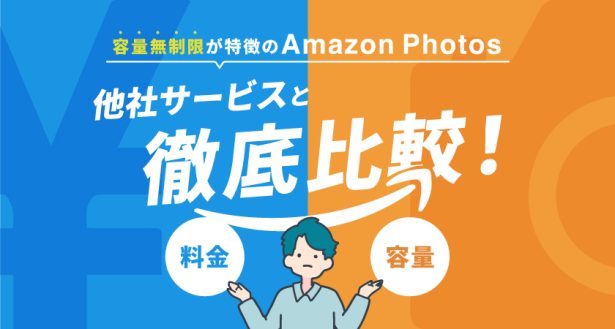こんにちは。30代パパブロガーのneronaです。
我が家は3人の子ども(小学生2人と赤ちゃん)の写真を撮るのがメインですが、実は写真よりも頭を悩ませているのが動画です。
特に最近は赤ちゃんの可愛い姿を撮るのでスマホが容量不足を警告してきます。
そんなときに活躍するのがGoogleフォトです。
Googleフォトは、ネット上で動画や写真を保存できるストレージサービスの1つです。
Googleフォトで保存できる動画の容量
Googleフォトでは画質によって2種類の保存方法を選ぶことができます。
● 保存容量の節約画質(旧称「高画質」15GBまで無料。有料で容量が増やせる)
● 元の画質(15GBまで無料。有料で容量が増やせる)
「保存容量の節約画質」を選ぶと、容量を節約するために動画も写真も圧縮されます。
※追記※2021年6月からGoogleフォト規約や料金形態が変更される事が発表されました。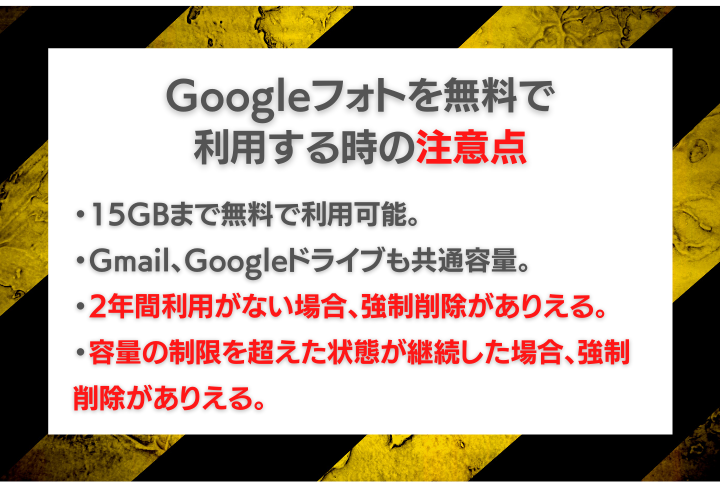
こちらの詳細に関しては【Googleフォト有料化】あなたは大丈夫?今からできる、対策とは?で詳しく解説しています。
● 動画:1080p以内(※)
● 写真:1,600万画素以内
※1080pは、フルHDやフルハイビジョンとも呼ばれる映像の解像度を示す表記です。
もし動画が1080pを上回る場合は、1080pに調整されています。
動画の解像度が1080p以下の場合、見た目は元の動画とほぼ変わりませんが、字幕など一部の情報が失われる可能性があります。
スマホで撮った4K解像度の動画を残したい場合も注意が必要です。
もし元の解像度で保存したい場合には
● 15GBまでの無料枠の範囲内で保存する
● 有料プランに申込む
● 他のバックアップ手段を検討する
のいずれかになります。
有料プランについては公式ページをご確認ください。
公式:Google One – 追加の保存容量と Google の各種特典
私はスマホで撮った家族の動画や写真を保管するのがメインなので、保存容量の節約画質(旧称「高画質」)を選んでいます。
Googleフォトで保存できる動画の条件
Googleフォトで保存できる動画の条件は、以下のとおりです。
| サイズ | 1本当たり10GB以下 |
| 形式 | .mpg、.mod、.mmv、.tod、.wmv、.asf、.avi、.divx、.mov、 .m4v、.3gp、.3g2、.mp4、.m2t、.m2ts、.mts、.mkv ファイル |
(2020/3/31 時点の情報です。引用元はこちら)
数分程度なら動画1本当たり10GBを超えることはまずないと思います。
スマホで家族の動画を撮るなら問題なく保存できます。
一方、ビデオカメラなどで撮った数時間単位の動画はGoogleフォトで保存できない可能性があります。
例えば子どもの運動会の一部始終を撮った動画は10GBを超えるかもしれませんね。
スマホの動画を自動的に保存しよう!
自動的に動画を保存する方法
Googleフォトを使うならまずやっていただきたいのが「バックアップ設定」です。
<バックアップ設定>
[1] 上部にある三本線のメニューアイコン「≡」を選ぶ。
[2] 「設定」を選ぶ。
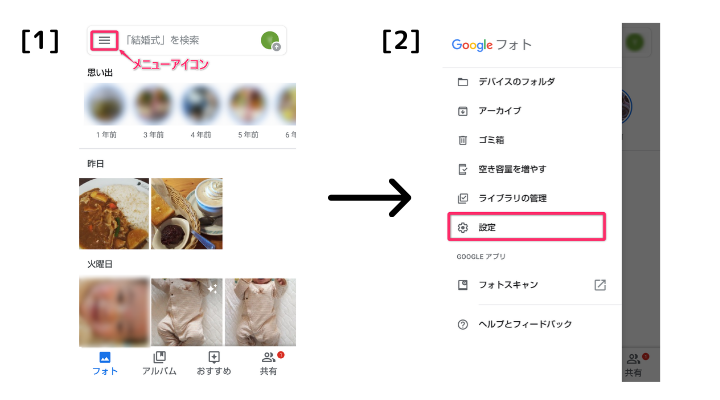
[3] 「バックアップと同期」を選ぶ。
[4] 「バックアップと同期」を「オン」にする。
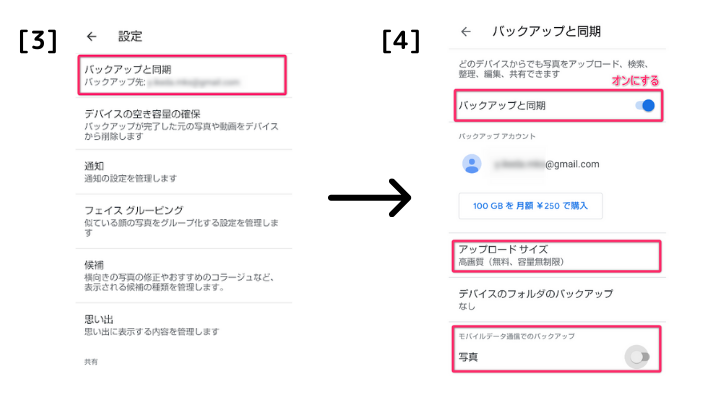
「アップロード サイズ」は『保存容量の節約画質』(旧称「高画質」)または『元の画質』が選択可能です。(※無料枠は15GBまで利用可能)
また、「モバイルデータ通信でのバックアップ」は「オン」にするとスマホ自体の通信パケットを使ってしまいます。
特に動画は一気に通信パケットを消費してしまうので注意が必要ですね。
毎月の通信パケットが気になる方は「オフ」にしましょう。
無線ルーターが自宅にある方はWi-Fi環境でバックアップするのがおすすめです。
手動で動画を保存する方法
動画の数がそれほど多くない場合や、自分のお気に入りの動画だけを選んで保存したい場合は、手動で必要なものだけアップロードするのも良いでしょう。
先ほどの「バックアップと同期」は「オフ」にしておきます。
<手動アップロード>
[1] スマホ内のアルバムなどからアップロードしたい動画を選び、上部の「共有ボタン」を選ぶ。
[2] 「フォトにアップロード」を選ぶ。
[3] 「アップロード」を選ぶ。
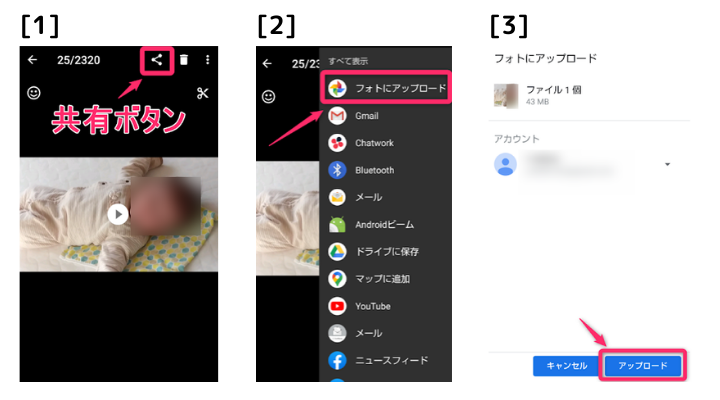
Googleフォトで動画を気軽に共有しよう!
動画そのものを送ろうとすると通信パケットを一気に消費してしまいます。
私の場合は遠方にいる両親に子どもたちの動画を送るときにGoogleフォトを使っています。
1本の動画を共有する方法
[1] 共有したい動画を選び、上部の共有ボタンを選ぶ。
[2] リンクを取得・メール・SNSなどから好きな方法を選ぶ。
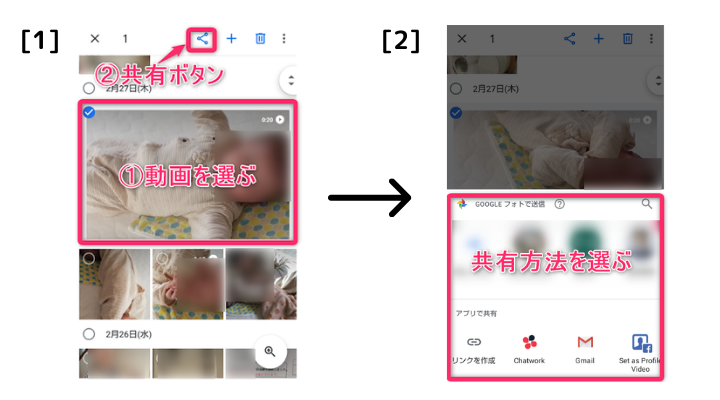
複数の動画をアルバム機能で共有する方法
複数の動画を共有したい場合は、Googleフォトのアルバム機能を使って、専用のURLで共有することができます。
基本的な動作は「1本の動画を共有する方法」と同様です。
[1] 共有したい動画が含まれているアルバムを選び、上部の共有ボタンを選ぶ。
[2] リンクを取得・メール・SNSなどから好きな方法を選ぶ。
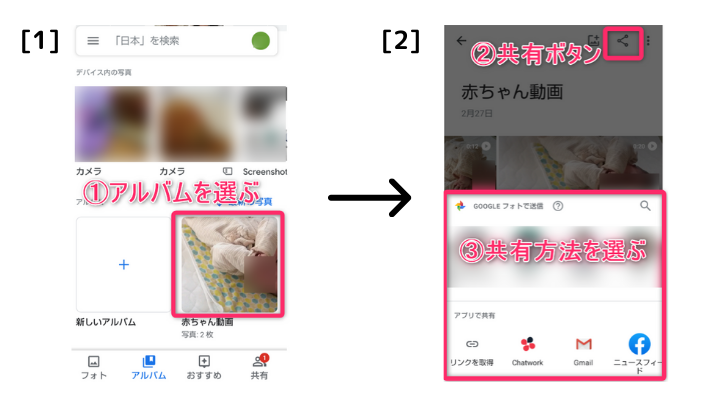
Googleフォトに家族の動画を保存する上で気をつけたいこと
今回はGoogleフォトで家族の動画を保存・共有する方法についてご紹介しました。
Googleフォトはとても便利ですが、大切な家族の動画を保存する上で気をつけたいこともあります。
例えば将来、Googleフォトのサービス自体が終了したり、規約変更をしたりして、動画を保存できなくなる可能性もないとは言えません。
そのためGoogleフォトの他に保存場所を作っていた方が動画を失うリスクが減るので安心です。
そこでデジタルフォト・アルバム「おもいでばこ」も一緒に使ってみてはいかがでしょうか。
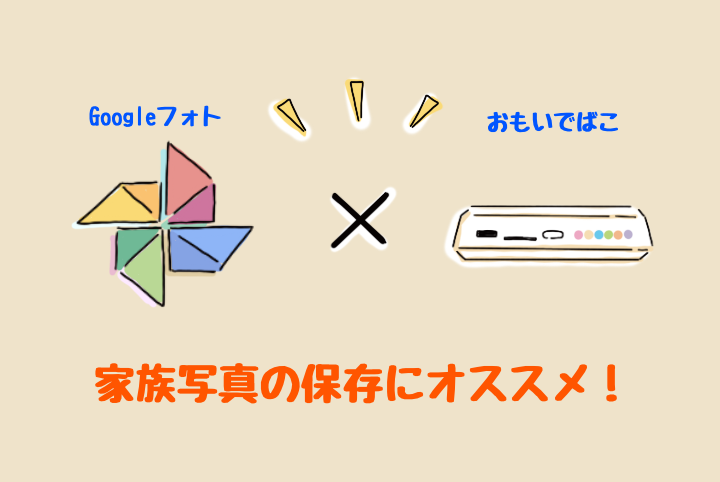
「おもいでばこ」とは、スマホやビデオカメラで撮影した動画や写真を保存して、テレビに映し出してみんなで見ることができるデジタルフォト・アルバムです。
特に動画の場合、Googleフォトにはない「おもいでばこ」のメリットが4つあります。
- テレビに映すのでみんなで動画を見るのに大活躍
- 動画の解像度を圧縮せずに保存できる
- 動画の再生の際に通信パケットを消費しなくなる
- 動画のアップロード・再生の待機時間のストレスを感じにくい
それぞれについて見ていきましょう。
テレビに映すのでみんなで動画を見るのに大活躍
Googleフォトで動画をみんなで見ようとすると、スマホやパソコンの狭い画面をのぞき込むことになります。
一方、「おもいでばこ」ならテレビの大きな画面に映し出すので家族やおじいちゃん、おばあちゃんと一緒に動画を見る時に活躍します。
子どもの可愛い動画をテレビに映せば「こんなこともできるんだね!」と会話がはずみます。
子ども自身も「運動会でダンスをしたときだ!」「これは○○ちゃんと一緒なの」と自分の姿を見つけて楽しくなります。
動画の解像度を圧縮せずに保存できる
Googleフォトで「保存容量の節約画質」を選ぶと動画の解像度が1080p以内に圧縮されます。
一方、「おもいでばこ」なら動画の解像度が圧縮されることなく保存(※)が可能です。
※保存の際はオリジナルの解像度を維持しますが、再生は各機器に適した形式に変換されたデータで再生されます。
動画の再生の際に通信パケットを消費しなくなる
家の中で見る場合ですが、Googleフォトはスマホで動画の再生・保存すると通信パケットを大量に消費します。
一方、「おもいでばこ」なら家にWi-Fi環境がなくても「おもいでばこ」本体とスマホとつないで使える機能(おもいでばこスポット)もあるので通信パケットを消費することはありません。
動画のアップロード・再生の待機時間のストレスを感じにくい
Googleフォトでは動画のアップロードや再生が始まるまで待機時間が発生します。
一方、「おもいでばこ」ならWi-Fiでつなぐので通信が高速なため待機時間のストレスを特に私は感じませんでした。
家族の動画を保存するのに便利な「おもいでばこ」の詳細はこちらをご覧ください。
「おもいでばこ」はスマホの中の動画だけではなくSDカード、USBメモリに保存されているデータの保存が簡単にでき、さらにオプション機器の「おもドラ」を合わせて使えばDVDに保存されたデータも取り込んで保存することができます。
「おもドラ」に関しては「おもいでばこ」に出会って写真整理の楽しさにハマった私の「おもドラ」体験レビューで詳しく解説しています。
https://omoidebako.jp/blog/omdr-review/
大切な写真や動画のバックアップとしての利用はもちろん、家中の写真を簡単に集められるデジタルフォト・アルバムとして活躍します。
『おもいでばこ』はGoogleフォトとの連携機能も簡単便利
大切に残したい写真や動画は1つの保存方法だけではイザという時に取り返しのつかない事が起こってしまうかもしれません。
そして思い出の楽しみ方は『誰かと見て楽しむ。誰かに贈る。振り返って懐かしむ。』と実に様々です。
Googleフォトと連携できるようになった「おもいでばこ」を利用して新しい写真の楽しみを体感してみてください。
<動作環境>
・「Googleフォト」アプリのバージョン番号:4.33.0.284040878
・スマホの端末名とOSバージョン:701SH(AQUOS R compact)、Android9
関連記事